อะไรคือกุญแจสู่การนำเสนอที่ประสบความสำเร็จ? คุณอาจพูดข้อมูลที่มีค่าหรือพูดในที่สาธารณะที่ดี และแม้ว่าจะเป็นเรื่องจริง การนำเสนอที่ดีหมายถึงการมีผู้ชมที่มีส่วนร่วม โชคดีที่มีหลายวิธีในการสร้างงานนำเสนอที่ดึงดูดใจมากขึ้น ซึ่งรวมถึงการโต้ตอบ วัสดุและการนำเสนอที่น่าดึงดูดใจ และงานนำเสนอที่ออกแบบมาอย่างดี
วันนี้ คุณสามารถเริ่มสร้างงานนำเสนอที่น่าดึงดูดและสวยงามด้วย Canva และเพิ่มการมีส่วนร่วมแบบโต้ตอบด้วย ClassPoint ด้วย Canva และ ClassPoint ร่วมกัน งานนำเสนอของคุณสามารถดึงดูดสายตาได้มากขึ้น
เกี่ยวกับแคนวา
Canva เป็นเครื่องมือออนไลน์ที่ช่วยให้คุณสร้างภาพต่างๆ สำหรับห้องเรียนของคุณ ครูผู้สอนสามารถสร้างบทเรียน สื่อการเรียนรู้ เช่น อินโฟกราฟิก โปสเตอร์ ใบงาน และกิจกรรมต่างๆ และแม้แต่ฉาก Bitmoji ได้ ในเวลาเพียงไม่กี่นาที ภาพสำหรับงานนำเสนอของ Canva ที่จับคู่กับคำถามเชิงโต้ตอบ กระดานไวท์บอร์ด และเครื่องมือคำอธิบายประกอบของ ClassPoint สามารถเปลี่ยนโฉมห้องเรียนของคุณได้จริงๆ
หากคุณไม่ใช่สายสร้างสรรค์ ไม่ต้องกังวล! Canva มีเทมเพลตหลายพันรายการที่คุณสามารถใช้และปรับแต่งให้เหมาะกับความต้องการของคุณ นอกจากนี้นักเรียนของคุณก็สามารถใช้งานได้เช่นกัน ในฐานะนักการศึกษาบน Canva คุณและนักเรียนของคุณสามารถส่งงานไปมาได้
หากต้องการใช้ Canva ให้ลงทะเบียนบนเว็บไซต์และเข้าถึง Pro ฟรีในฐานะนักการศึกษา ! และหากคุณยังไม่ได้ใช้ ClassPoint คุณสามารถ ดาวน์โหลดและติดตั้งได้ จากเว็บไซต์ของเรา!
วิธีใช้ Canva และ ClassPoint เพื่อสร้างงานนำเสนอที่น่าสนใจยิ่งขึ้น
บทความนี้จะอธิบายวิธีผสานแอป Canva และ ClassPoint เพื่อสร้างงานนำเสนอที่น่าสนใจยิ่งขึ้นโดยเริ่มจากเทมเพลตที่น่าทึ่งของ Canva และปรับแต่งด้วยอินเทอร์เฟซผู้ใช้ที่เป็นมิตร จากนั้นบันทึก PowerPoint ของคุณ และเพิ่มกิจกรรมแบบโต้ตอบโดยใช้ Add-in ของ PowerPoint, ClassPoint ประการที่สอง ใช้ Canva และ ClassPoint ร่วมกันเพื่อสร้างกิจกรรมที่น่าตื่นเต้นในชั้นเรียนเพื่อเพิ่มการมีส่วนร่วมของนักเรียน
สร้างงานนำเสนอที่ดึงดูดสายตา
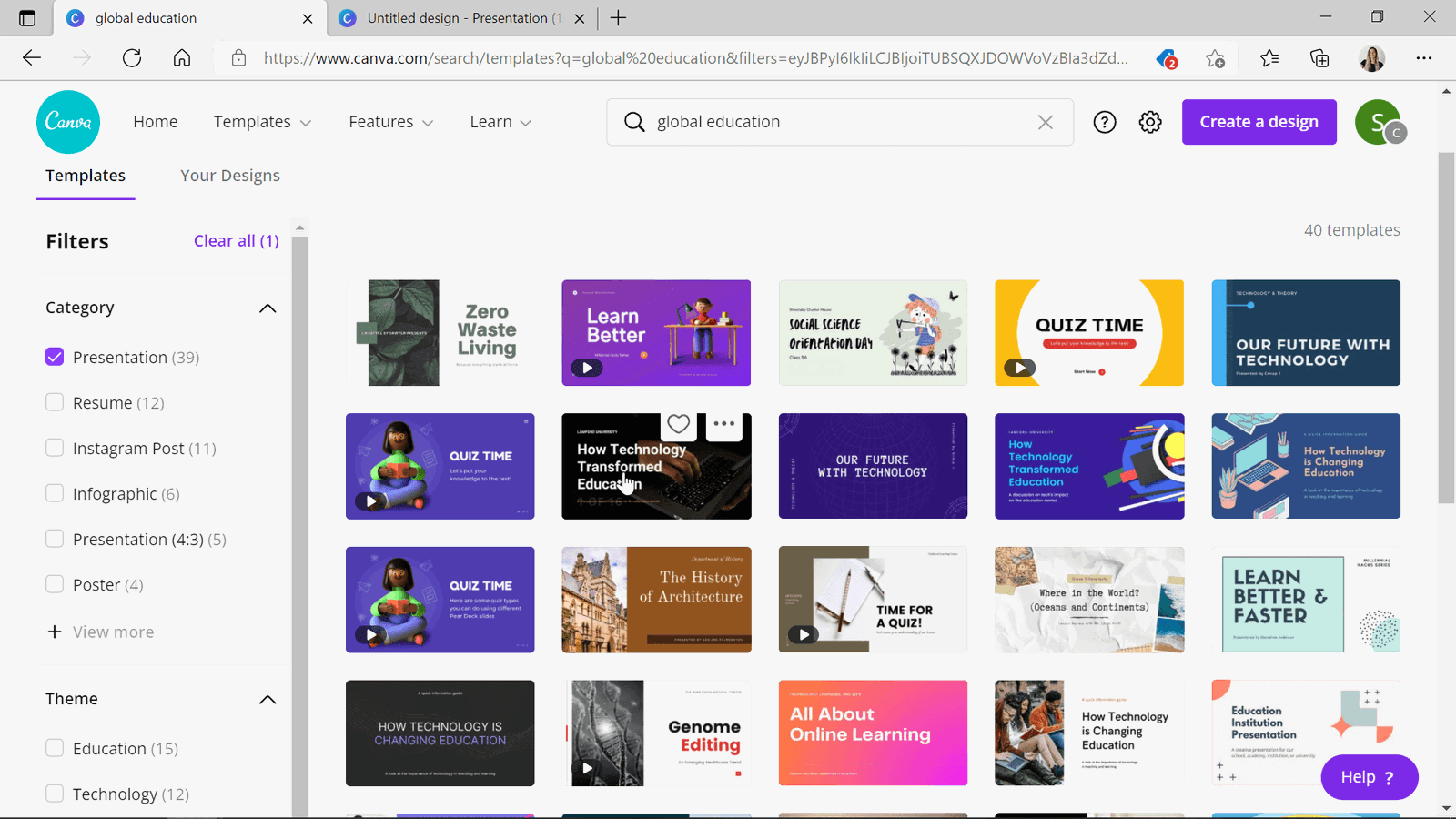
ใช้ Canva เพื่อ สร้างงานนำเสนอที่สวยงามและดึงดูดใจ ด้วย Canva คุณสามารถ สร้างงานนำเสนอตั้งแต่เริ่มต้น หรือใช้เทมเพลตที่สร้างไว้ล่วงหน้าที่มีอยู่มากมาย และปรับแต่งตามที่คุณต้องการ
เมื่อใช้แถบค้นหา คุณสามารถป้อนหัวข้อต่างๆ มากมาย เช่น หัวข้อ สไตล์การออกแบบ หรือประเภทเหตุการณ์ จากนั้นกรองการค้นหาเป็นการนำเสนอเท่านั้น เมื่อมีคนสนใจ คุณสามารถเริ่มแก้ไขและเปลี่ยนลักษณะใดก็ได้ของไฟล์!
เครื่องมือแก้ไขของ Canva นั้นเป็นมิตรและใช้งานง่าย และคุณไม่จำเป็นต้องมีประสบการณ์ในการแก้ไขการออกแบบกราฟิกเพื่อที่จะได้งานนำเสนอที่สวยงาม มีไลบรารีรูปภาพและองค์ประกอบเต็มรูปแบบที่คุณสามารถนำไปใช้ประโยชน์ เพิ่มข้อความหรือรูปร่าง และเปลี่ยนสีโดยใช้ธีมสี เราขอแนะนำให้เพิ่มข้อมูลบทเรียนของคุณในขณะที่คุณปรับแต่งเทมเพลตเพื่อให้คุณสามารถใช้และรีมิกซ์องค์ประกอบเทมเพลตจำนวนมากได้ รวมทั้งรับแรงบันดาลใจจากเนื้อหาของคุณเพื่อค้นหาองค์ประกอบของคุณเองที่จะเพิ่ม
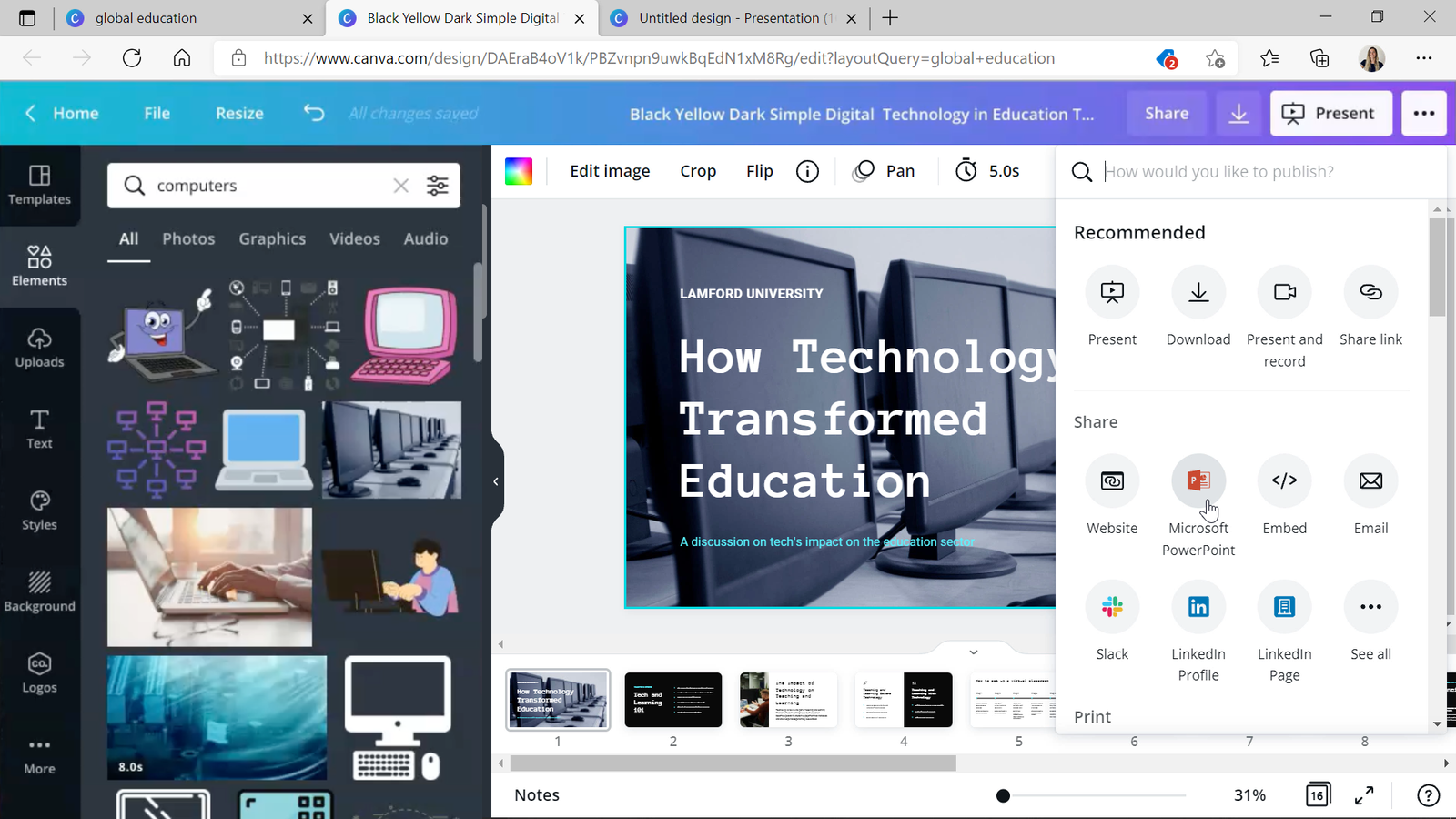
เมื่อทำการเปลี่ยนแปลงทั้งหมดแล้ว ให้ดาวน์โหลดเทมเพลต Canva เป็นไฟล์ PowerPoint ตอนนี้ คุณสามารถเปิด PowerPoint เพิ่มข้อมูลเพิ่มเติมที่คุณลืม เพิ่มการเปลี่ยนสไลด์ และเพิ่มคำถามใน ClassPoint ของคุณ!
เพิ่มกิจกรรมที่มีส่วนร่วมในงานนำเสนอของคุณ
เมื่อใช้ทั้ง Canva และ ClassPoint คุณจะสามารถเพิ่มกิจกรรมที่ดึงดูดความสนใจและโต้ตอบให้กับงานนำเสนอของคุณได้
เคล็ดลับแรก:
ดูเทมเพลตกิจกรรมของ Canva! นอกจากเทมเพลตสไลด์แล้ว คลังของ Canva ยังมีเครื่องมือภาพอื่นๆ อีกมากมาย เช่น เวิร์กชีต! (อีกครั้ง คุณสามารถสร้างทรัพยากรการสอนประเภทต่างๆ มากมายใน Canva!) ใช้แผ่นงานและแทรกลงในงานนำเสนอของคุณเพื่อใช้เป็นกิจกรรมในชั้นเรียนกับนักเรียนของคุณ
เพื่อแสดงให้เห็น ภาพด้านล่างนี้มาจากเวิร์กชีตคณิตศาสตร์ใน Canva ซึ่งเราได้เพิ่มไว้ใน คำถามการวาดสไลด์ เพื่อให้นักเรียนสามารถทำกิจกรรมได้โดยตรงจากอุปกรณ์ของพวกเขาในระหว่างชั้นเรียน คุณยังสามารถค้นหาไดอะแกรม เนื้อเรื่อง หรือรูปภาพเพื่อการศึกษาใน Canva และเพิ่มหรือลบรายการเพื่อเปลี่ยนเป็นกิจกรรมโดยถามคำถาม Word Cloud คำเดียวเพื่ออธิบาย คำตอบสั้นๆ เพื่อเติมลงในช่องว่าง หรือคำถามเกี่ยวกับการวาดภาพสไลด์ กรอกหรือระบุรูปภาพ ตัวเลือกไม่มีที่สิ้นสุดเมื่อคุณใช้ประโยชน์จากเครื่องมือทั้งสองนี้!
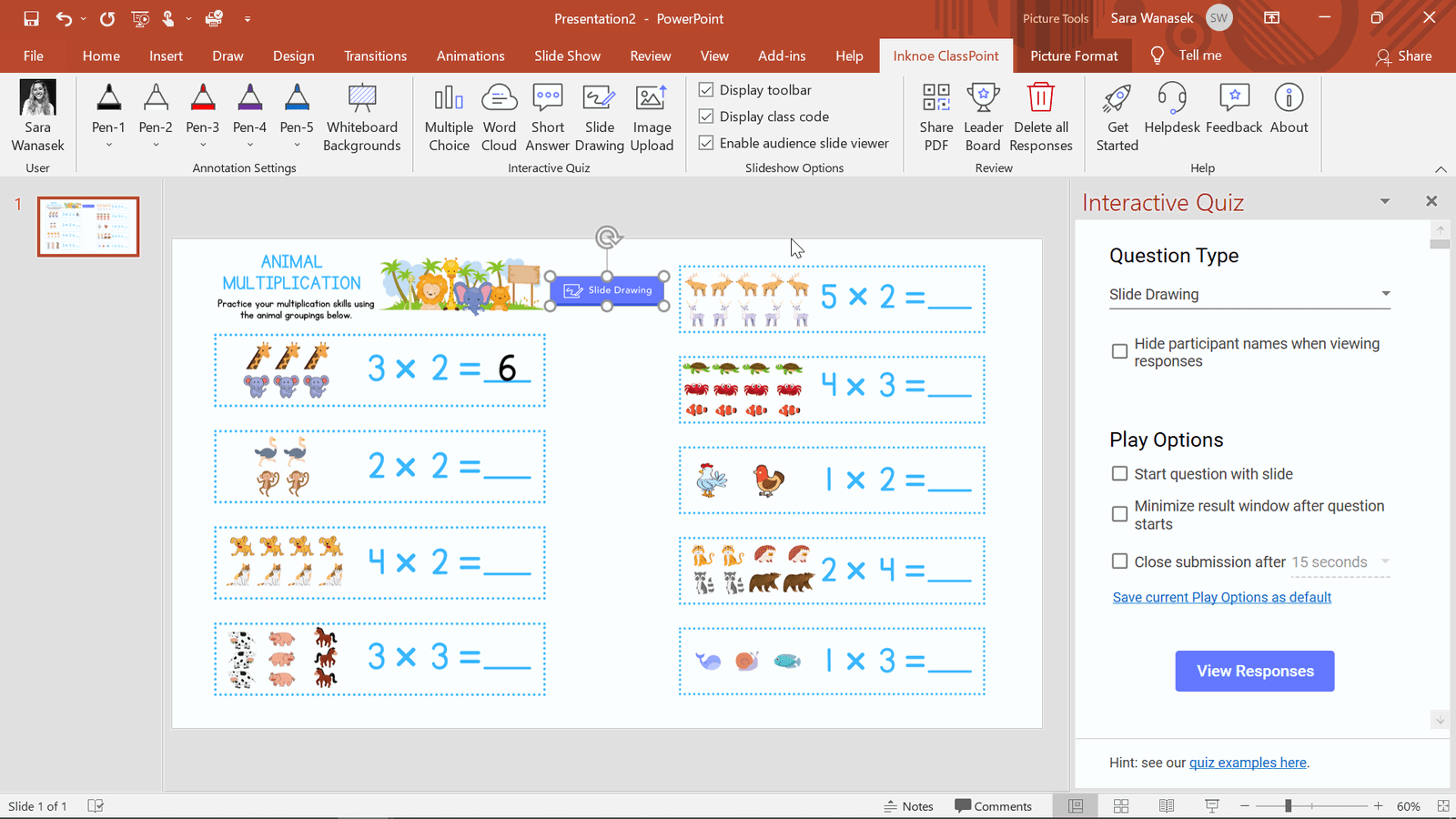
เคล็ดลับที่สอง:
เพิ่มไวท์บอร์ดที่กำหนดเองให้กับงานนำเสนอของคุณ! ไลบรารีของ Canva มีพื้นหลังมากมายที่คุณสามารถใช้เป็น ไวท์บอร์ดแบบกำหนดเองได้ ด้วย ClassPoint ตัวอย่างเช่น ที่นี่ เราได้เพิ่มแผนที่ พื้นหลังกระดาษ เส้นเวลา และแผนภูมิแสดงความรู้สึกขอบคุณ แต่ตัวเลือกไม่มีที่สิ้นสุด! ไม่ว่าจะเป็นเส้นขอบ ฉากหลัง หรือกิจกรรมที่ดึงดูดสายตา Canva มีครบ
พื้นหลังไวท์บอร์ดของ ClassPoint มีประโยชน์สำหรับ การเพิ่มข้อมูลลง ในงานนำเสนอของคุณได้ทุกเมื่อที่ต้องการ หรือเป็นเครื่องมือใน การดำเนินกิจกรรม เปลี่ยนกิจกรรมที่ทำบ่อย เช่น แผนภูมิ KWL (รู้ คิด อยากรู้) ให้เป็นพื้นหลังไวท์บอร์ดที่บันทึกไว้ เพื่อให้คุณเปิดและแทรกลงในงานนำเสนอสดได้ทุกเมื่อที่คุณต้องการใช้!
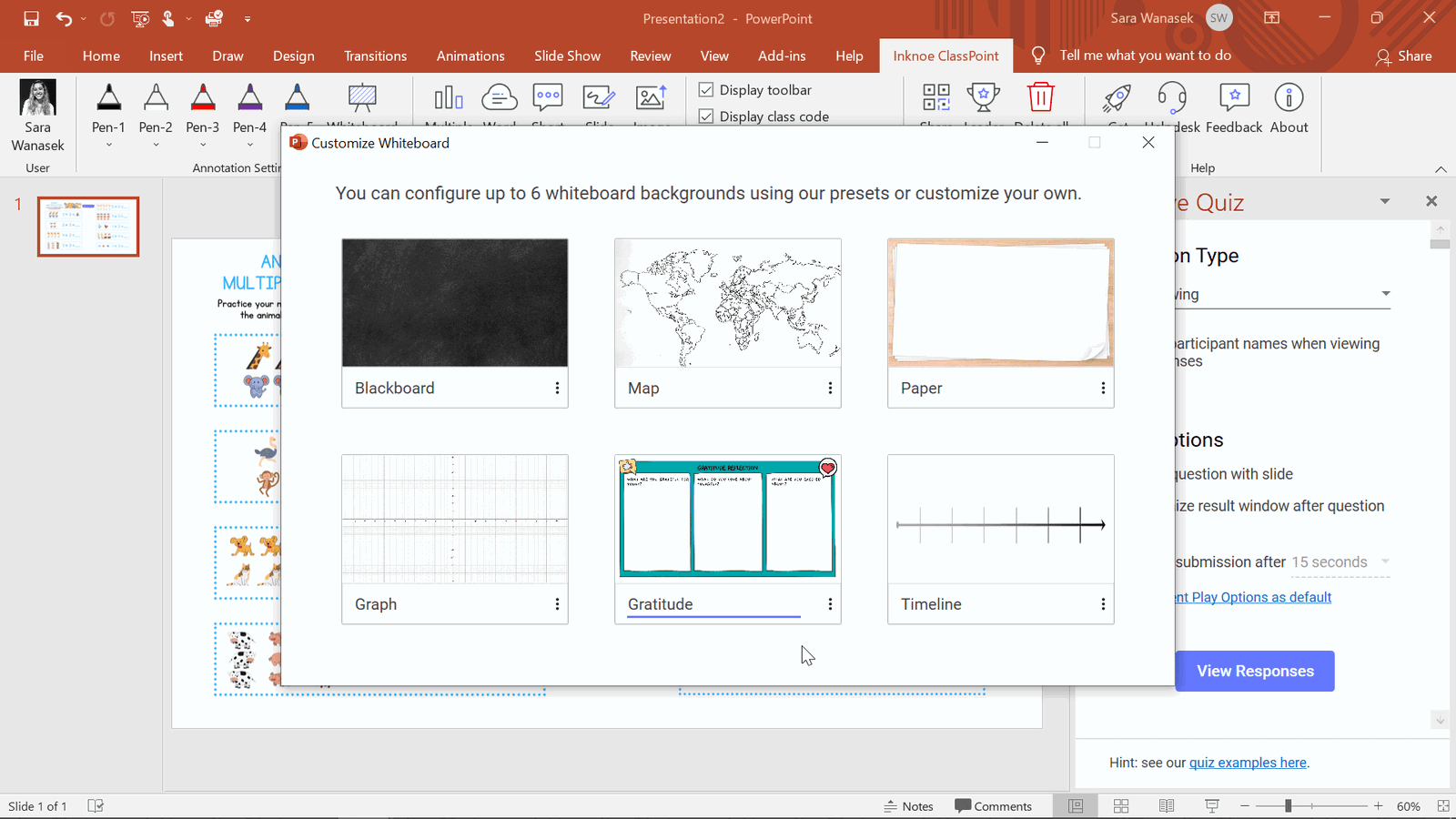
เคล็ดลับที่สาม:
เพิ่มคำถามของ ClassPoint ลงในสไลด์ใดๆ เพื่อเป็นการตรวจสอบความเข้าใจหรือเพื่อให้ผู้เข้าร่วมมีส่วนร่วม คุณสามารถเพิ่มคำถามเกี่ยวกับเนื้อหาของคุณเพื่อท้าทายความเข้าใจของพวกเขาและช่วยให้พวกเขาจำได้ หรือคุณสามารถถามคำถามสนุกๆ เพื่อให้ผู้เข้าร่วมมีส่วนร่วมและมีส่วนร่วมระหว่างการนำเสนอของคุณ หากคุณกำลังมองหาคำถามเพื่อทำความรู้จัก ความคิดเห็น หรือคำถามเรื่องไม่สำคัญ Canva มีเทมเพลตสไลด์พร้อมคำถามที่คุณสามารถใช้ได้! หรือคุณสามารถนำเค้าโครงของสไลด์คำถามของพวกเขา เพิ่มลงในงานนำเสนอของคุณ และเปลี่ยนคำถามให้ตรงกับวัตถุประสงค์การเรียนรู้หรือเนื้อหาที่ครอบคลุม
การคิดเชิงออกแบบกับนักเรียนของคุณ
ท้าทายความคิดสร้างสรรค์และความเข้าใจของนักเรียนด้วยกิจกรรม Canva สำหรับนักเรียน! ตอนนี้คุณรู้แล้วว่า Canva สามารถนำเสนออะไรได้บ้างแล้ว คุณคิดว่าคุณจะเก็บความสนุกทั้งหมดไว้เพื่อตัวคุณเองได้ไหม! Canva ไม่เพียงเหมาะสำหรับครูเท่านั้น แต่ยังเป็นเครื่องมือออกแบบสื่อดิจิทัลที่ยอดเยี่ยมสำหรับนักเรียนในการสำรวจความคิดสร้างสรรค์และแนวคิดการออกแบบของตนเองเพื่อสื่อสารข้อความ
สร้างกิจกรรมโดยใช้ Canva ร่วมกับนักเรียนเพื่อช่วย คิดและตอบคำถามด้วยภาพ แทนการวิเคราะห์ นักเรียนสามารถสร้างงานออกแบบของตนเองใน Canva เพื่อตอบสนองต่อคำสั่งหรือคำถามของคุณ
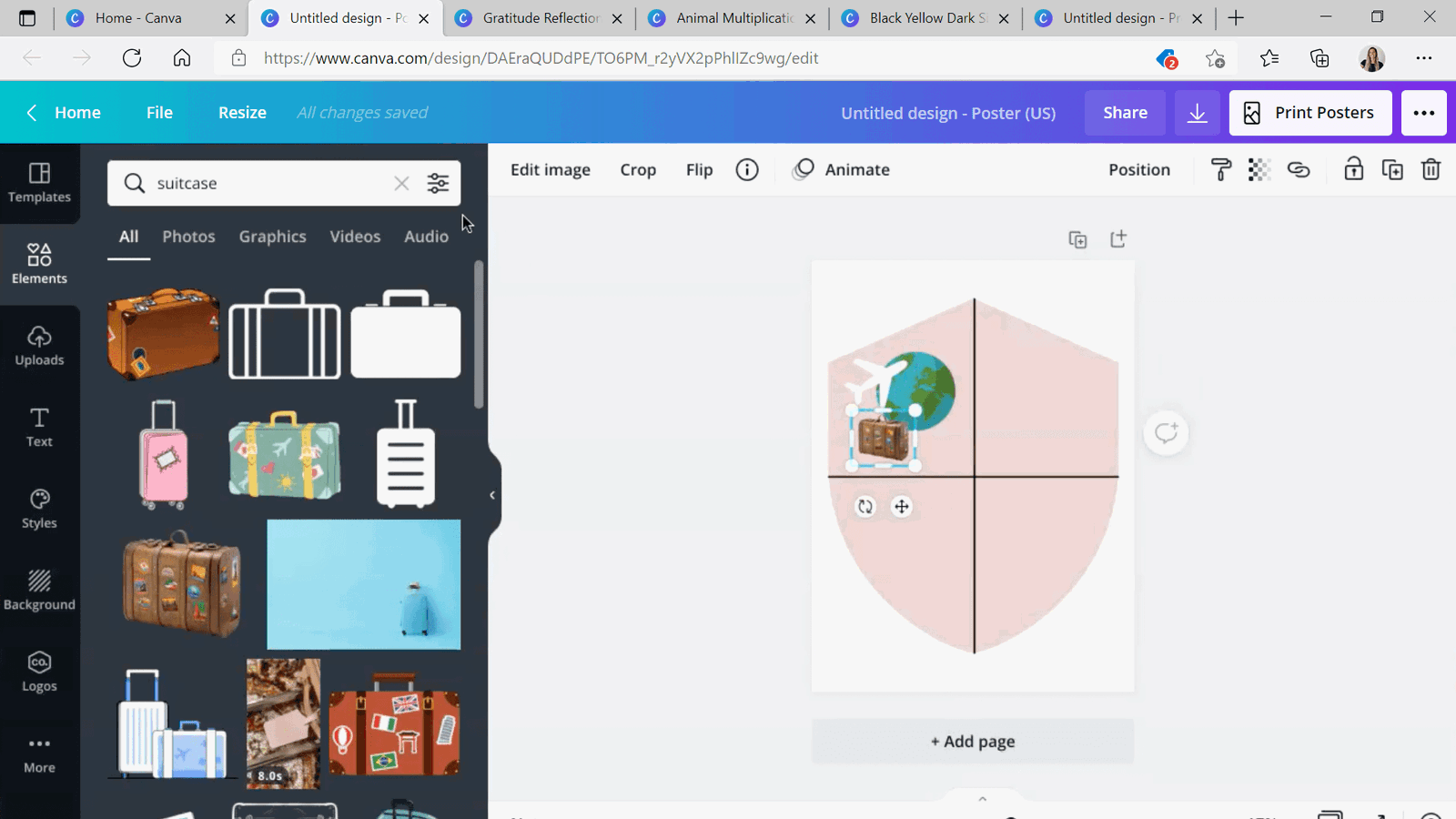
เพื่อเป็นการสาธิต เราขอให้นักเรียนสร้างโล่หรือยอดที่แสดงถึงตัวเองในภาพด้านบน! แต่นี่เป็นสถานที่ที่ยอดเยี่ยมสำหรับนักเรียนใน การสร้างภาพที่แสดง ความเข้าใจ ความเข้าใจ หรือความคิดเห็นจากเรื่องใดๆ ก็ตาม
ไม่ว่าจะเป็นกิจกรรมในชั้นเรียนหรืองานสั่งกลับบ้าน ให้พวกเขาแชร์งานออกแบบกับชั้นเรียนแทนที่จะส่งให้คุณเท่านั้น! พวกเขาสามารถบันทึกงานศิลปะดิจิทัลเป็นรูปภาพลงในอุปกรณ์และอัปโหลดไปยังสไลด์ของคุณโดยใช้ คำถามอัปโหลดรูปภาพ ด้วยวิธีนี้ คุณสามารถดูคำตอบทั้งหมดพร้อมกันในชั้นเรียนได้อย่างรวดเร็ว เคล็ดลับสำหรับมืออาชีพ: ใช้การเลือกชื่อเพื่อสุ่มเลือกนักเรียนเพื่ออธิบายการออกแบบของพวกเขาในชั้นเรียน!
โครงการกลุ่มภาพความร่วมมือ
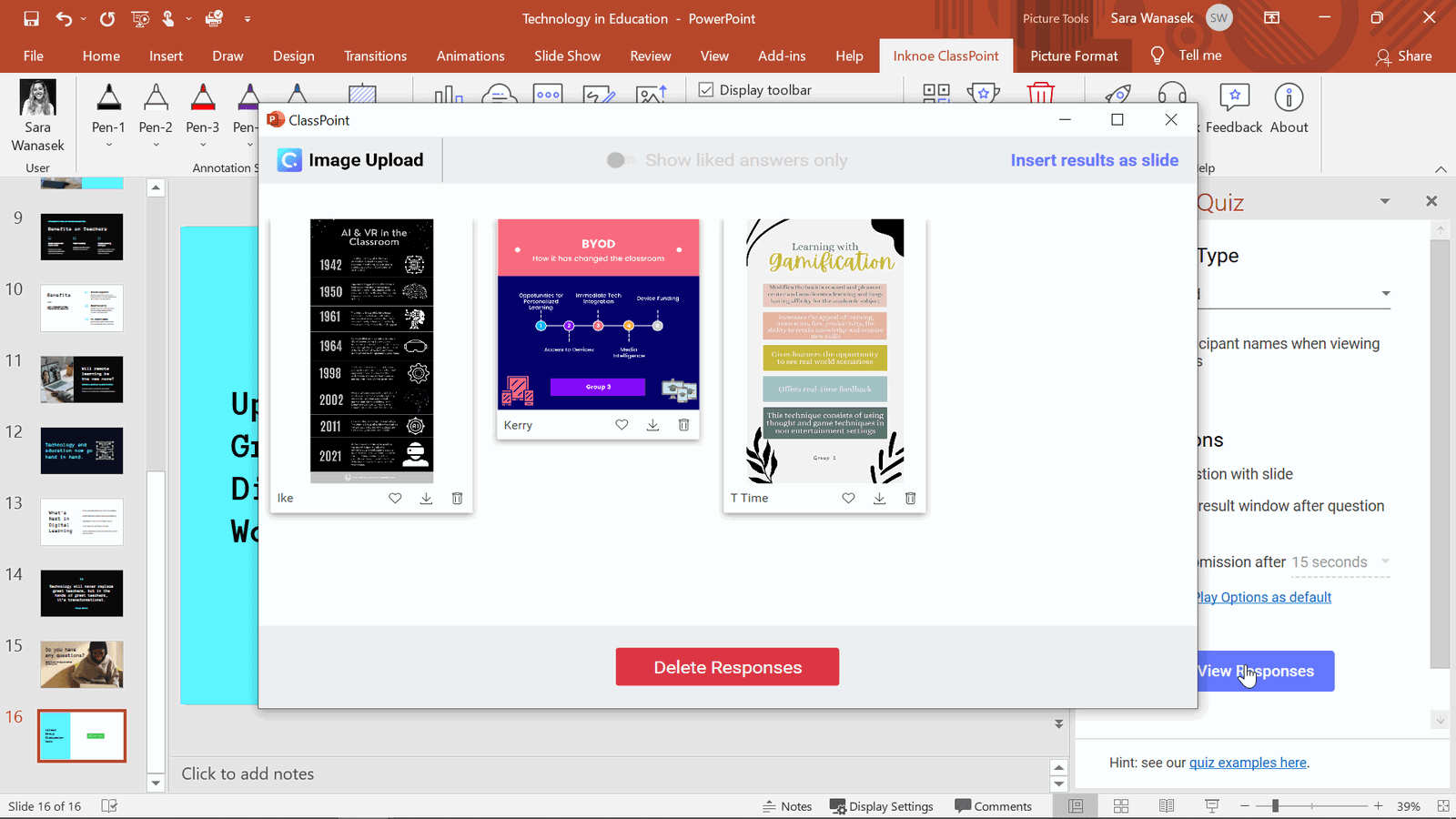
โครงการกลุ่มเป็นวิธีที่ยอดเยี่ยมในการเพิ่มสิ่งใหม่ๆ ให้กับชั้นเรียนของคุณ Canva ช่วยให้นักเรียนของคุณสามารถ ทำงานร่วมกันแบบเรียลไทม์ด้วยภาพเดียวกัน
เมื่อพวกเขา แบ่งปันลิงก์ ให้กัน พวกเขาก็สามารถเริ่มทำงานร่วมกันและแก้ไขภาพเพื่อแบ่งปันกับชั้นเรียนในภายหลังได้ ตัวอย่างของเราคือการให้นักเรียนทำงานร่วมกันเพื่อแบ่งปันข้อมูลเกี่ยวกับแง่มุมหนึ่งของเทคโนโลยีที่เปลี่ยนแปลงห้องเรียน
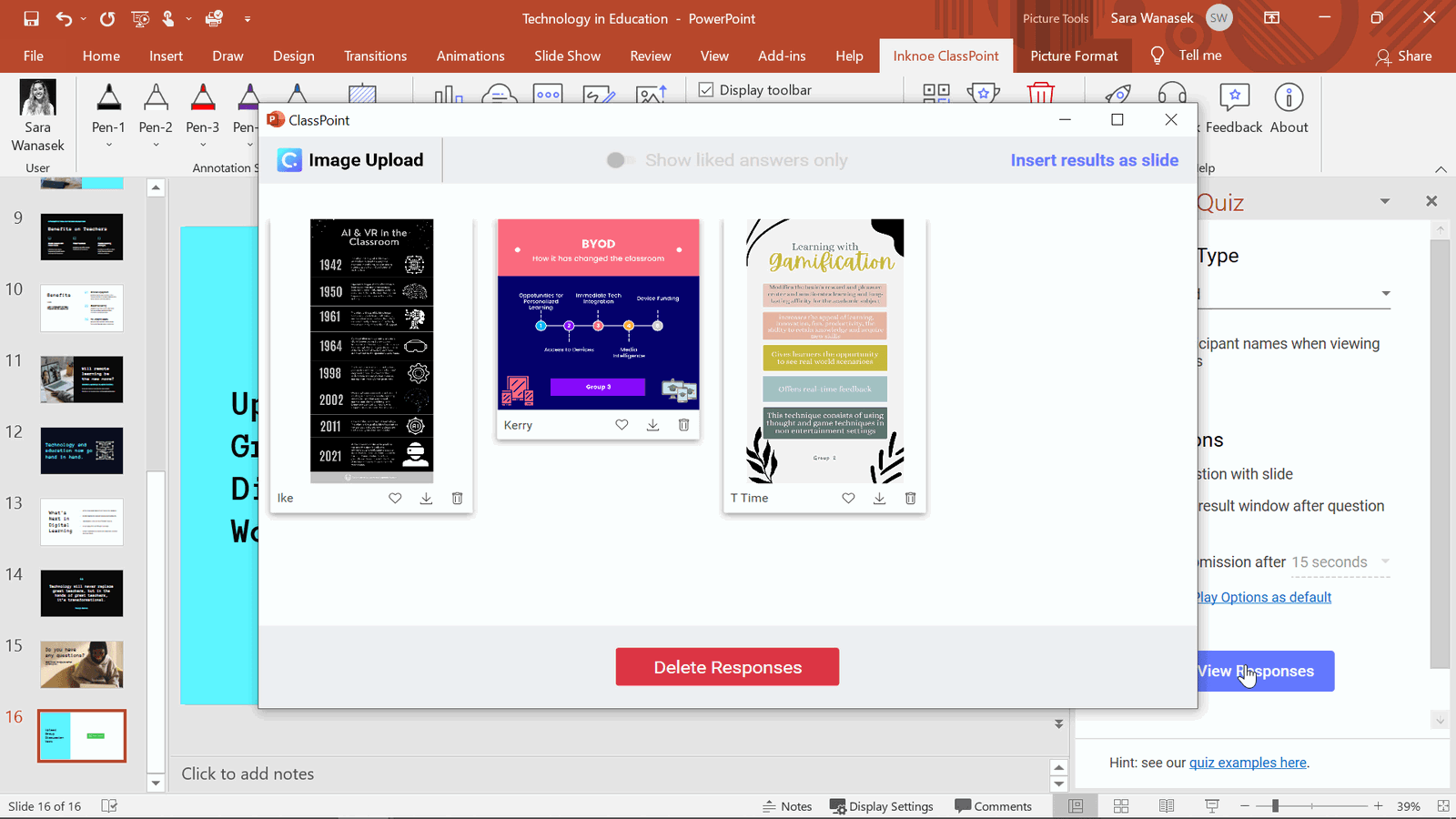
นักเรียนสามารถรอจนถึงวันถัดไปเพื่อแบ่งปันกับชั้นเรียน หรือสามารถส่งพร้อมกับกิจกรรมการอัปโหลดภาพและแบ่งปันรายละเอียดเพิ่มเติมเกี่ยวกับกราฟิกของพวกเขาได้ทันทีด้วยมุมมองกล่องไฟ!
ความคิดสุดท้าย
สามารถใช้ Canva เพื่อสร้างงานนำเสนอที่สวยงามพร้อมกับกิจกรรม และภาพอื่นๆ สำหรับงานนำเสนอของคุณร่วมกับ ClassPoint แอปพลิเคชันทั้งสองนี้จะช่วยเติมชีวิตชีวาให้กับห้องเรียนของคุณด้วยวิธีที่ง่ายและไม่เสียเวลา ซึ่งเป็นสิ่งที่ครูทุกคนต้องการได้ยินใช่ไหม
อย่าลืมดาวน์โหลดไฟล์ตัวอย่างด้านล่างเพื่อดูแนวคิดทั้งหมดและใช้สไลด์ในชั้นเรียนถัดไปของคุณ!
